Найти FTP сервер, содержащий тот или иной файл, достаточно несложно, если знать его правильное наименование. Также зная название файла и ресурса, можно легко найти его для последующего скачивания.

Вам понадобится
- — браузер;
- — доступ в интернет.
Инструкция
Найдите FTP-сервер через один из сайтов, содержащих их каталог, например, http://www.filesearch.ru/. Перейдите в открывшейся странице к меню с названием «Топ 100», после чего вам будет предоставлен список наиболее используемых FTP-ресурсов со всего мира. Также вы можете воспользоваться обычными поисковиками, но на это у вас уйдет намного больше времени. В случаях если вы ищете городской FTP-сервер, узнать его адрес вы можете у пользователей городских форумов или сайтов.
Обратите внимание на специальные программы-клиенты для работы с FTP-серверами, таких достаточно много, но некоторые из них отличаются от остальных наличием функции поиска по доступным ресурсам, например, программа FTP Info. Также многие из них уже содержат в себе перечень наиболее известных ресурсов, что заметно упрощает вашу работу с поиском серверов и файлов на них. Те программы, которые содержат в себе список серверов, необходимо периодически обновлять для того, чтобы вносить в каталог недавно появившиеся ресурсы.
Для поиска того или иного файла, располагающегося на одном из FTP-серверов, введите его наименование в соответствующую строку. Это актуально только в том случае, когда данная функция предусмотрена интерфейсом ресурса, что встречается достаточно часто.
Также для поиска файлов воспользуйтесь сайтом, указанным по ссылке выше, или при помощи их аналогов. Здесь вам только необходимо будет выбрать тип искомого элемента в выпадающем меню в самом верху страницы.
Обратите внимание, что зачастую поисковики, используемые при работе с FTP-серверами, не настолько адаптированы, чтобы выполнять поиск написанного по сходному названию, поэтому старайтесь указывать точное имя файла с соблюдением знаков препинания, раскладки клавиатуры, высоты букв и так далее, также иногда необходимо знать точное расширение, но это бывает достаточно редко.
Полезный совет
Пользуйтесь FTP-клиентами.
Войти на сайт
или
Забыли пароль?
Еще не зарегистрированы?
This site is protected by reCAPTCHA and the Google Privacy Policy and Terms of Service apply.
Содержание
- — Как войти в фтп сервер?
- — Как узнать свой FTP?
- — Как зайти на сайт через FTP клиент?
- — Где взять доступ к FTP?
- — Как зайти на свой сайт по FTP?
- — Как подключиться к сайту по FTP?
- — Как подключиться к ПК через FTP?
- — Как создать FTP сервер на Windows 7?
- — Как открыть ftp в хроме?
- — Как подключиться к FTP серверу с телефона?
- — Что нужно для доступа к сайту?
- — Что это такое FTP доступ?
Как войти в фтп сервер?
Введите в адресную строку: ftp://логин:пароль@ip_адрес сервера В строке браузера это будет выглядеть следующим образом: Нажмите Enter. В открывшемся окне вновь введите логин и пароль и кликните Вход.
…
Как зайти на FTP-сервер через браузер
- логин,
- пароль,
- IP-адрес сервера.
В локальной сети достаточно зайти через Проводник, используя IP-адрес компьютера, на котором запущен сервер. Например, ваш адрес – 192.168.1.10. Тогда в строку Проводника можно просто вбить ftp://192.168.1.10. Все содержимое хранилища должно отобразиться.
Как зайти на сайт через FTP клиент?
Чтобы зайти на свой сайт по протоколу FTP, необходимо настроить FTP-клиент следующим образом:
- Имя сервера (хост): ваш_домен *;
- Имя пользователя (логин): ваш_логин;
- Пароль: ваш_пароль от FTP;
- Порт: по умолчанию (21).
Где взять доступ к FTP?
FTP-доступ
- FileZilla — популярный кроссплатформенный (Windows/Mac/Linux) FTP-клиент. …
- WinSCP — удобный «двухпанельный» FTP-, SFTP- и SCP-клиент для Windows.
- FAR Manager — консольный файловый менеджер для ОС Windows. …
- FireFTP — плагин для браузера Mozilla Firefox. …
- Total Commander — популярный файловый менеджер для Windows.
Как зайти на свой сайт по FTP?
Открываем браузер и в адресной строке вводим адрес вида: ftp://IP-адрес сервера Вот так вот легко и просто, мы зашли на него с помощью браузера.
Как подключиться к сайту по FTP?
Теперь расскажу, как подключиться к FTP-серверу в Windows с помощью командной строки.
- Вводим команду ftp и жмем на клавишу Enter для подтверждения.
- Задаем команду open наименование_ftp_хоста.
- Вводим логин пользователя. Можно осуществить анонимный вход, просто введя Anonymous.
- Вбиваем пароль.
10 июл. 2020 г.
Как подключиться к ПК через FTP?
Подключиться к FTP-серверу в Windows через проводник
Адрес должен быть ftp://имя сервера, к примеру ftp://ftp.mccme.ru и нажмите “Далее”. Ярлык для подключение к данному FTP-серверу появится в “Этот компьютер” или “Компьютер”, и вы сможете подключаться к нему в любой момент с этого ярлыка.
Как создать FTP сервер на Windows 7?
Найти раздел «Администрирование» и открыть в этом разделе «Диспетчер служб IIS». Перейти во вкладку «Сайты», щёлкнув на название правой кнопкой, выбрать из списка «Добавить FTP сайты». В новом окне требуется указать имя будущего ФТП-сервера, и путь к каталогу с его данными.
Как открыть ftp в хроме?
В стабильной версии Chrome 80 в браузер добавили параметр chrome://flags/#enable-ftp, который определяет, включена поддержка протокола или нет. В Chrome 81 ее отключили уже по умолчанию, но включить поддержку можно было с помощью флага.
Как подключиться к FTP серверу с телефона?
Выполняем следующую инструкцию:
- Запускаем ES Проводник.
- Переходим в меню «Сеть», затем выбираем «FTP».
- Теперь нужно нажать на кнопку «Добавить» или на меню, имеющее вид трех точек. …
- Отобразится окно, где следует выбрать протокол «ftp».
- В новом окне необходимо задать данные, чтобы подключиться к серверу. …
- Нажимаем «ОК».
Что нужно для доступа к сайту?
Доступ к сайту можно получить различными путями и следует знать, чем отличаются такие возможности.
- Админ панель сайта Панель управления сайтом – предоставляет полный доступ к контенту. …
- Хостинг панель Хостинг – физическое место размещения сайта. …
- FTP доступ …
- Регистратор домена …
- Доменная почта …
- База данных …
- Заключение
30 авг. 2017 г.
Что это такое FTP доступ?
FTP (File Transfer Protocol) — это базовый протокол передачи файлов между компьютерами по локальной сети и интернету. С его помощью можно подключиться к FTP-серверам, просматривать содержимое их каталогов и загружать файлы с сервера или на сервер. Доступ по FTP доступен для всех хостинг панелей.
Интересные материалы:
Как называется прием вертушка?
Как называется прием звукописи основанный на повторении одинаковых согласных звуков?
Как называется приемный покой?
Как называется приложение для бонусных карт?
Как называется приложение для карт?
Как называется приправа из чабреца?
Как называется природная зона в которой образуются самые плодородные почвы России?
Как называется приспособление для катания с горки?
Как называется приспособление для мытья окон?
Как называется прививка от гриппа 2020?
Логин, пароль и IP-адрес сервера указаны в письме, которое приходит на контактный email после заказа услуги VPS. Если по какой-то причине у вас нет доступа к письму, обратитесь в клиентскую службу. Обратите внимание! Вход по FTP через браузер ― это небезопасный способ соединения с сервером.
- Адрес FTP-сервера можно найти в письме, которое приходит на контактный email после заказа услуги VPS, либо обратиться в клиентскую службу.
- Данные для подключения к FTP можно найти в панели управления, раздел FTP-аккаунты.
- FTP-подключение через браузер не является безопасным способом для соединения с сервером.
- FTP адрес выглядит как ftp://<user>:<password>@<host>:<port>/<url-path>, где user — имя пользователя, password — его пароль, host — доменное имя или IP-адрес сервера, url-path — путь к файлу.
- FTP (File Transfer Protocol) — протокол передачи файлов в компьютерных сетях, предназначен для подключения к серверам FTP и передачи файлов.
- Логин и пароль для FTP можно получить через панель управления хостингом.
- FTP — один из базовых протоколов передачи файлов, позволяет подключаться к FTP-серверам и передавать файлы между компьютерами в сети.
- Как узнать свой адрес FTP-сервера
- Как попасть на FTP сервер
- Как выглядит FTP адрес
- Что такое адрес FTP-сервера
- Как пишется адрес FTP сервера
- Какие есть FTP сервера
- Как узнать логин и пароль от FTP
- Что такое FTP для чайников
- Как настроить FTP подключение
- Как скачать FTP ссылку
- Как настроить FTP сервер
- Как сделать ссылку на FTP
- Как выглядит доступ на FTP
- Как подключиться к роутеру через FTP
- Как зайти на FTP через хром
- Что такое доступ к FTP
- Где используется FTP сервер
- Как добавить пользователя в FTP сервер
- Как проверить доступ к FTP-серверу
- Почему не подключается к FTP
- Как сделать FTP-сервер на компьютере
- Как отправить файл на FTP-сервер
- Как создать свой FTP-сервер на Windows 10
- Что такое FTP и как им пользоваться
- Как настроить свой FTP-сервер
- Как сделать FTP-сервер в интернете
- Как зайти на FTP-сервер через FileZilla
- Как создать FTP соединение
Как узнать свой адрес FTP-сервера
Ваши данные FTP можно легко найти, открыв Хостинг → Управлять:
- И прокрутив вниз до раздела FTP-аккаунты:
- Данные для подключения будут в самом верху страницы:
- Пароль FTP. Пароль FTP не отображается в панели управления из соображений безопасности.
- Пароль FTP также применяется для подключений через SSH.
Как попасть на FTP сервер
FTP-подключение через любой браузер
Необходимо ввести в адресной строке IP-адрес хоста, только с добавлением приставки «ftp://». Нажимаем на клавишу Enter. Дальше потребуется ввести имя пользователя и пароль, а потом нажать на кнопку «Вход».
Как выглядит FTP адрес
URL для ftp выглядит так: ftp://<user>:<password>@<host>:<port>/<url-path>, где user — имя пользователя, password — его пароль, host — доменное имя или IP адрес сервера, url-path — путь к файлу. На практике наиболее часто используемым вариантом ftp является анонимный.
Что такое адрес FTP-сервера
FTP (File Transfer Protocol) — сетевой протокол, предназначен для передачи файлов в компьютерных сетях. Протокол FTP позволяет подключаться к серверам FTP, просматривать содержимое каталогов и загружать файлы с сервера или на сервер.
Как пишется адрес FTP сервера
Введите в адресную строку: ftp://логин:пароль@ip_адрес сервера
Какие есть FTP сервера
Эту статью предлагается удалить.
|
Имя |
Лицензия |
Протоколы |
|---|---|---|
|
HTTP |
||
|
BulletProof FTP Server |
Проприетарное, Условно-бесплатное |
|
|
Cerberus FTP Server |
Проприетарное |
Да |
|
Complete FTP Server |
Проприетарное |
Да |
Как узнать логин и пароль от FTP
Для пользователей хостинга FTP пароли можно получить с помощью панели управления хостингом.Для провайдера Beget установка FTP-пароля выглядит так:
- В списке разделов панели управления выберите «FTP».
- Для конкретной учетной записи FTP нажмите кнопку «Изменить пароль».
- В открывшемся окне пропишите новый пароль для FTP.
Что такое FTP для чайников
FTP или File Transfer Protocol — это один из базовых протоколов передачи файлов, предназначенный для передачи файлов в сети между компьютерами. С его помощью можно подключаться к FTP-серверам, просматривать содержимое их каталогов и загружать файлы с сервера или на сервер.
Как настроить FTP подключение
Создание нового подключения
Заходим в меню Сеть (Net), далее Соединиться с FTP-сервером (FTP connect) или просто нажимаем комбинацию клавиш Ctrl+F. Во вновь открывшемся окне «Соединение с FTP-сервером» нажимаем «Добавить» («New connection»). Перед нами откроется новое окно «Настройка FTP-соединения».
Как скачать FTP ссылку
Чтобы скачать файл, выполните следующие действия: Скопируйте ссылку на FTP-сервер из статьи Вставьте ссылку в FTP-клиент или в строку адреса в проводнике:
- Вставьте ссылку в FTP-клиент или в строку адреса в проводнике
- Авторизуйтесь с помощью Dealer ID.
- Выберите необходимый раздел
- Выберите нужный файл и скачайте его.
Как настроить FTP сервер
Настройка FTP-сервера
Правой кнопкой нажимайте на свой виртуальный сервер и переходите к пункту «Диспетчер служб IIS». Далее в левой колонке нажмите правой кнопкой на пункте «Сайты» и выберите «Добавить FTP-сайт». Вписывайте название и адрес, где располагается папка FTP. Тут же можно ее создать.
Как сделать ссылку на FTP
Для этого кликнем правой кнопкой мыши на рабочем столе и в меню «Создать» выберем «Ярлык». Затем, нажмем «Далее», введем имя ярлыка и закрываем окно нажав «Готово». После чего на рабочем столе появится ярлык, который сразу будет открывать необходимую папку на FTP-сервере.
Как выглядит доступ на FTP
Тип входа: нормальный; Пользователь: логин хостинга вида «u1234567». Также можно создать дополнительный FTP-аккаунт и использовать, чтобы подключиться по FTP; Пароль: пароль от хостинга «u1234567».
Как подключиться к роутеру через FTP
Откройте веб-браузер и введите адрес ftp://LAN IP-адрес, нажмите Enter. Затем введите свой аккаунт для доступа к FTP-серверу. Здесь IP-адрес LAN маршрутизатора 192.168.0.1. Вы также можете получить доступ к FTP-серверу из внешней сети.
Как зайти на FTP через хром
В стабильной версии Chrome 80 в браузер добавили параметр chrome://flags/#enable-ftp, который определяет, включена поддержка протокола или нет.
Что такое доступ к FTP
FTP (File Transfer Protocol) ― это стандартный сетевой протокол, обеспечивающий передачу файлов между двумя серверами (например, вашим компьютером и сервером Plesk). Plesk выступает в качестве FTP-сервера, а пользовательский доступ к расположенным на нем папкам осуществляется с помощью любого FTP-клиента.
Где используется FTP сервер
Чаще всего FTP-сервер используется для:
- передачи личных файлов между друзьями, родственниками, знакомыми.
- обмена корпоративными данными — например, между филиалами одной компании;
- передачи контента веб-сайта на сервер хостинговой компании.
Как добавить пользователя в FTP сервер
Добавление учетных записей FTP:
- Откройте страницу Сайты и домены и нажмите FTP-доступ.
- Нажмите Добавить пользователя FTP.
- Укажите следующие параметры: Имя учетной записи FTP. Введите имя. Домашняя папка. Выберите папку, которая будет открываться при подключении пользователя по FTP. Пароль FTP.
- Нажмите OK.
Как проверить доступ к FTP-серверу
Для проверки доступа на FTP необходимо наличие в системе FTP клиента.После того как убедились что FTP клиент присутствует в системе, выполняем следующие команды:
- ftp.
- open <имя сервера>
- Вводите имя логин и пароль.
- ls (выводится список файлов)
- quit (выйти с сервера)
Почему не подключается к FTP
Как правило, здесь имеют место быть три причины: блокировка ftp-подключения брандмауэром (файерволом) или антивирусом Вашего компьютера; блокировка вашего внешнего ip-адреса на нашем сервере; проблемы на стороне промежуточных узлов (между нашим сервером и вашим компьютером).
Как сделать FTP-сервер на компьютере
Откройте Диспетчер серверов и выберите пункт «Добавить роли и компоненты»:
- В открывшемся выберите тип установки Установка ролей или компонентов.
- Затем выберите нужный сервер из пула.
- В списке ролей найдите веб-сервер IIS, и разверните его.
- Подтвердите установку FTP-сервера.
- Откройте диспетчер служб IIS.
Как отправить файл на FTP-сервер
Как загрузить файлы сайта на FTP-сервер с помощью FileZilla — панель Plesk 9.5:
- Откройте программу FileZilla, в левой панели выберите папку с файлами Вашего сайта
- Откройте список FTP-серверов.
- Откроется список FTP-серверов
- Добавьте FTP-сервер для Вашего сайта.
- Установите соединение с FTP-сервером.
Как создать свой FTP-сервер на Windows 10
Настроить FTP-сервер Windows 10
Откройте Панель управления Все элементы панели управления Администрирование. Затем дважды щелкните Диспетчер информационных служб Интернета (IIS). Откроется диспетчер IIS, здесь Разверните сайты, щелкните его правой кнопкой мыши и нажмите Добавить FTP-сайт.
Что такое FTP и как им пользоваться
FTP (File Transfer Protocol) — это протокол доступа, предназначенный для удаленной передачи файлов. Простыми словами, FTP позволяет посмотреть содержимое папок на удаленном сервере, через интернет. Протокол до сих пор повсеместно используется для передачи файлов и доступа к хостам.
Как настроить свой FTP-сервер
Настройка FTP-сервера
Правой кнопкой нажимайте на свой виртуальный сервер и переходите к пункту «Диспетчер служб IIS». Далее в левой колонке нажмите правой кнопкой на пункте «Сайты» и выберите «Добавить FTP-сайт». Вписывайте название и адрес, где располагается папка FTP. Тут же можно ее создать.
Как сделать FTP-сервер в интернете
Откройте Диспетчер серверов и выберите пункт «Добавить роли и компоненты»:
- В открывшемся выберите тип установки Установка ролей или компонентов.
- Затем выберите нужный сервер из пула.
- В списке ролей найдите веб-сервер IIS, и разверните его.
- Подтвердите установку FTP-сервера.
- Откройте диспетчер служб IIS.
Как зайти на FTP-сервер через FileZilla
Как подключиться через FTP:
- Скачайте и установите клиент FileZilla.
- Запустите клиент. В меню «Файл» нажмите Менеджер Сайтов: FTP.
- Нажмите Новый сайт и заполните поля: Протокол: FTP-протокол передачи файлов;
- Затем перейдите во вкладку «Настройки передачи» и укажите следующие настройки: Режим передачи: пассивный;
Как создать FTP соединение
Создание нового подключения
Заходим в меню Сеть (Net), далее Соединиться с FTP-сервером (FTP connect) или просто нажимаем комбинацию клавиш Ctrl+F. Во вновь открывшемся окне «Соединение с FTP-сервером» нажимаем «Добавить» («New connection»).
Оставить отзыв (1)
Listen to this article
Я расскажу тебе, как можно автоматизировать поиск и как отсеивать пустые запросы в Shodan. Вся информация предоставлена исключительно в образовательных целях. Что делать с найденной информацией — личный выбор каждого.
Что такое FTP?
FTP (File Transfer Protocol) — это популярный протокол для передачи файлов. Его используют для передачи файлов между устройствами в сети. Для этого пользователь подключается к FTP-серверу, просматривает содержимое каталога, что-то скачивает или загружает. Для улучшения безопасности протокола FTP были выпущены FTPS и SFTP.
Для доступа к FTP-серверам используются специальные программы — FTP-клиенты. Их существует достаточно много, а также они могут быть встроены в файловые менеджеры и операционные системы. Среди бесплатных и доступных можно выделить: FileZilla, Total Commander, WinSCP и FAR Manager.
Как найти открытые FTP-сервера?
Как ты уже догадался, некоторые файловые серверы являются открытыми. Достаточно просто найти их, проверить каталоги, загрузить/скачать файлы. Для начала проверим Shodan. Для этого используем вот такой запрос:
"230 login successful" port:"21" или просто port: 21
При желании можно отфильтровать результаты по операционным системам и продуктам. Среди ОС популярны: Linux 3.x, Linux 2.6.x и Windows XP. Среди продуктов vsftpd, Pure-FTPd, pyftpdlib, Microsoft ftpd и ProFTPD.
Конечно, среди выдачи Shodan существует достаточно много пустышек. Поэтому для тех, кто хочет оптимизировать поиск можно написать софт, который будет подключаться к FTP-серверу и анализировать наличие каталогов и их размер. На выходе получаем полноценный список FTP-серверов.
Конечно, чтобы улучшить результаты я советую отбирать конкретные модели по заголовкам и искать конкретные устройства. Например, для работы с Xiaomi-девайсами можно использовать заголовок — «220 Welcome to MI-3 FTP service».
"230 login successful" "220 Welcome to MI-3 FTP service" port:"21" Список устройств можно существенно расширить. Чтобы лучше разобраться, рекомендую сначала посмотреть устройства: RT-AC66R, RT-AC66U, RT-N66R, RT-N66U, RT-AC56U, RT-N56R, RT-N56U, RT-N14U, RT-N16 и RT-N16R. Можно найти и посмотреть, какие заголовки используются для успешной авторизации без логина и пароля.
Как подключиться к FTP-серверу?
Я покажу на примере FileZilla. Этот клиент имеет простой и понятный интерфейс. В нашем случае достаточно указать IP. После этого нажимаем «Быстрое соединение» и получаем каталоги, которые доступны на FTP-сервере.
Среди файлов можно найти очень много разной информации: конфиги, бэкапы, доступы, учетки, загрузки, данные клиентов, документация, фото и т.д. Тут важно разделять личные и корпоративные FTP. Нужно быть готовым, что в первом случае часто будут попадаться фото котиков и записи с детских утренников, во втором более серьезная информация. Что делать с данными — личный выбор каждого.
Заключение
Все понимают, что критично оставлять открытым 21 порт. Тем не менее, сотни тысяч устройств доступны для анонимного доступа. Я показал, как можно достаточно просто найти файловые хранилища и получить доступ к файлам. Для более серьезной и масштабной работы можно существенно оптимизировать процесс поиска. Очень просто фильтровать сервера по наличию данных и размеру. Также можно оптимизировать поиск для конкретных папок или файлов.
Если Вам понравилась статья — поделитесь с друзьями
1 215 просмотров
Отказ от ответственности: Автор или издатель не публиковали эту статью для вредоносных целей. Вся размещенная информация была взята из открытых источников и представлена исключительно в ознакомительных целях а также не несет призыва к действию. Создано лишь в образовательных и развлекательных целях. Вся информация направлена на то, чтобы уберечь читателей от противозаконных действий. Все причиненные возможные убытки посетитель берет на себя. Автор проделывает все действия лишь на собственном оборудовании и в собственной сети. Не повторяйте ничего из прочитанного в реальной жизни. | Так же, если вы являетесь правообладателем размещенного на страницах портала материала, просьба написать нам через контактную форму жалобу на удаление определенной страницы, а также ознакомиться с инструкцией для правообладателей материалов. Спасибо за понимание.
Если вам понравились материалы сайта, вы можете поддержать проект финансово, переведя некоторую сумму с банковской карты, счёта мобильного телефона или из кошелька ЮMoney.
Обратите внимание
В последних версиях популярных браузеров (Chrome, Opera, Edge, Яндекс.Браузер) поддержка FTP отключена. Подключиться по FTP можно другим способом. Для этого используйте инструкцию ниже.
В статье мы расскажем, что такое FTP, как подключиться к FTP серверу и как загрузить файлы сайта на сервер.
FTP (File Transfer Protocol) — это базовый протокол передачи файлов между компьютерами по локальной сети и интернету. С его помощью можно подключиться к FTP-серверам, просматривать содержимое их каталогов и загружать файлы с сервера или на сервер.
Доступ по FTP доступен для всех хостинг панелей. Также вы можете использовать бесплатный хостинг для сайтов html (тестовый период — 14 дней).
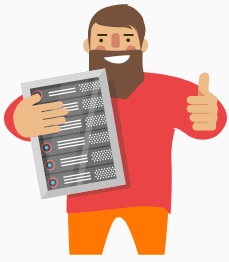
Для подключения по FTP нужны специальные программы — FTP-клиенты. В этой статье мы расскажем про подключение и работу по FTP на примере FTP-клиента FileZilla.
Как подключиться через FTP
Настройте FTP-клиент FileZilla по инструкции:
-
1.
Скачайте и установите клиент FileZilla.
-
2.
Запустите клиент. В меню «Файл» нажмите Менеджер Сайтов:
FTP. Сервер. Хостинг
-
3.
Нажмите Новый сайт и заполните поля:
- Протокол: FTP-протокол передачи файлов;
- Хост: имя сервера хостинга, IP-адрес сервера хостинга или домен. Используйте домен, только если он привязан к хостингу;
- Порт: можно не указывать или указать стандартный порт протокола FTP — 21;
- Шифрование: использовать явный FTP через TLS, если доступен;
- Тип входа: нормальный;
- Пользователь: логин хостинга вида «u1234567». Также можно создать дополнительный FTP-аккаунт и использовать, чтобы подключиться по FTP;
-
Пароль: пароль от хостинга «u1234567». Данные для подключения указаны на странице услуги хостинга в Личном кабинете: Пароли для доступа к хостингу, серверу, FTP и MySQL.
-
4.
Затем перейдите во вкладку «Настройки передачи» и укажите следующие настройки:
- Режим передачи: пассивный;
- Ограничение одновременных подключений: поставьте галочку и укажите значение 8 в поле «Макс. число подключений». При работе по FTP с серверами REG.RU допустимо не более 8 одновременных FTP-подключений с одного IP-адреса.
Затем нажмите Соединиться.
-
5.
Для пользователей виртуального хостинга доступ предоставляется только к корневой директории аккаунта. Чтобы при подключении по FTP сразу открывалась директория пользователя, нужно настроить каталог подключения. Для этого перейдите в настройки Быстрого соединения (вкладка «Дополнительно») и в графе Удаленный каталог по умолчанию пропишите нужный путь (до директории):
Хостинг. FTP. Сервер
Готово, вы настроили FTP-клиент и теперь вы можете загрузить сайт на хостинг через FileZilla.
Особенности работы с FTP:
- Файл ftpaccess на виртуальном хостинге не работает. При необходимости вы можете использовать его на сервере VPS.
- Для основного аккаунта хостинга «u1234567» доступ по FTP отключить нельзя. Вы можете отключить доступ по FTP только для дополнительных FTP-аккаунтов. Для этого просто удалите их.
Работа с файлами по FTP
Как попасть на FTP-сервер, описано в инструкции выше. Теперь расскажем, как начать работу в FTP-клиенте FileZilla после подключения.
При подключении вы увидите разделённое пополам окно: слева — папка вашего локального ПК, справа — домашняя папка хостинга. Чтобы управлять папкой или файлом, кликните по нему правой кнопкой мыши:
Как закачать файлы на сервер
Чтобы загрузить сайт на хостинг через FTP, все файлы сайта необходимо размещать в каталог сайта. Определить нужный каталог вам поможет инструкция: В какой каталог нужно загружать файлы моего сайта.
В строке «Удаленный сайт» укажите путь до корневой папки сайта. В окне слева кликните правой кнопкой по нужной папке на локальном ПК и выберите Закачать на сервер:
Как залить сайт на хостинг через FileZilla
Как изменить права доступа к файлу или папке
Чтобы изменить права доступа, кликните правой кнопкой по нужной папке/файлу на хостинге (окно справа) и выберите Права доступа к файлу:
В открывшемся окне назначьте права: установите галочки напротив нужных пунктов и укажите числовое значение. Чтобы рекурсивно изменить права, выберите опцию Перенаправить во вложенные каталоги — Применить только к каталогам:
Как переименовать файл на хостинге
Кликните правой кнопкой по файлу на хостинге (окно справа) и выберите Переименовать:
Готово, вы подключились по FTP и загрузили файлы сайта на хостинг.
Если вам нужно добавить дополнительного пользователя или сменить пароль, обратитесь к инструкции: Работа по FTP: аккаунты и пароли. Если при работе по FTP у вас возникнут сложности, поможет статья: Ошибки при работе с FTP.
Как подключиться по SFTP
SFTP (SSH File Transfer Protocol) — SSH-протокол для передачи файлов. В отличии от протокола FTP, он не передаёт данные в сеть в открытом виде (включая логин и пароль). SFTP работает поверх протокола SSH, который обеспечивает защиту передаваемых данных.
Важно: соединение по SFTP возможно только для основного аккаунта хостинга (вида u1234567) на всех тарифных планах, кроме Host-Lite и услуг с Windows-хостингом.
Для подключения по протоколу SFTP мы рекомендуем использовать клиент FileZilla (файл зила):
-
1.
Скачайте и установите клиент FileZilla.
-
2.
Запустите клиент. В меню «Файл» нажмите Менеджер Сайтов:
-
3.
Нажмите Новый сайт и заполните поля:
- Протокол: SFTP — SSH File Transfer Protocol;
- Хост: имя сервера хостинга, IP-адрес сервера хостинга или домен. Используйте домен, только если он уже привязан к хостингу;
- Порт: можно не указывать или указать порт 22;
- Тип входа: запросить пароль;
- Пользователь: логин хостинга вида «u1234567».
Логин и пароль от хостинга указаны на странице услуги хостинга в Личном кабинете: Пароли для доступа к хостингу, серверу, FTP и MySQL.
Затем нажмите Соединиться:
-
4.
Чтобы при подключении всегда попадать в каталог своей услуги, а не каталог в home, во вкладке «Дополнительно» введите «Удаленный каталог по умолчанию» вида /var/www/u1234567/data, где u1234567 — ваша услуга хостинга.
-
5.
Введите пароль от хостинга «u1234567».
-
6.
Появится предупреждение. Чтобы сообщение не появлялось при следующих подключениях, выберите «Всегда доверять этому хосту, добавить ключ в хэш» и нажмите OK.
Готово, вы подключились по протоколу SFTP.



